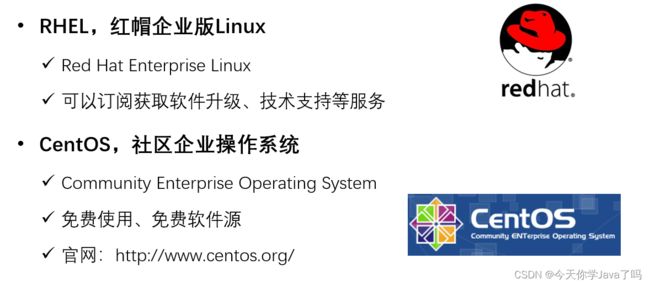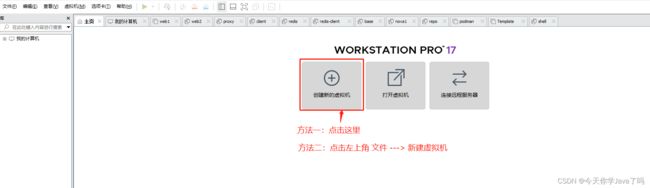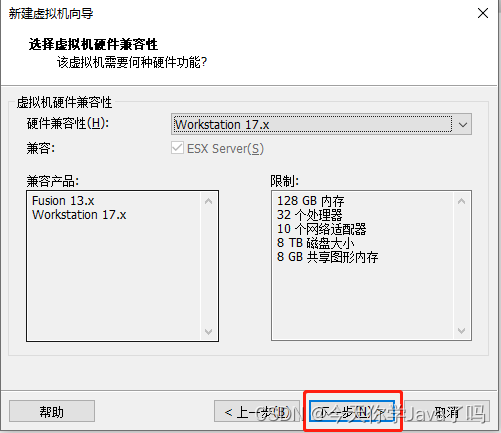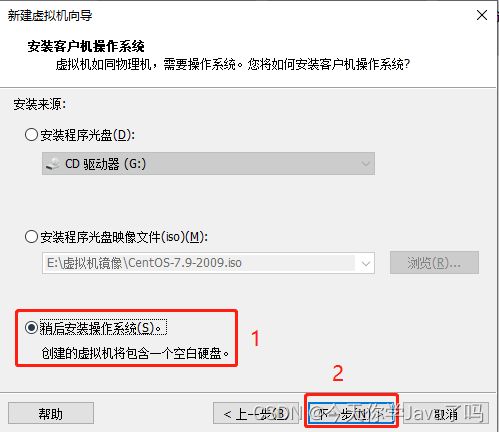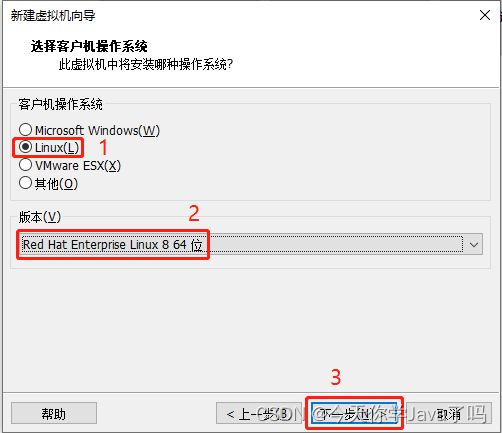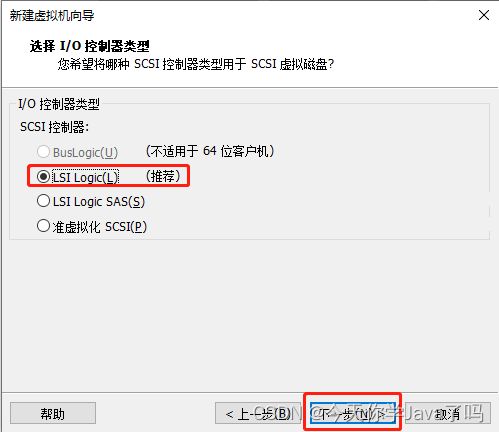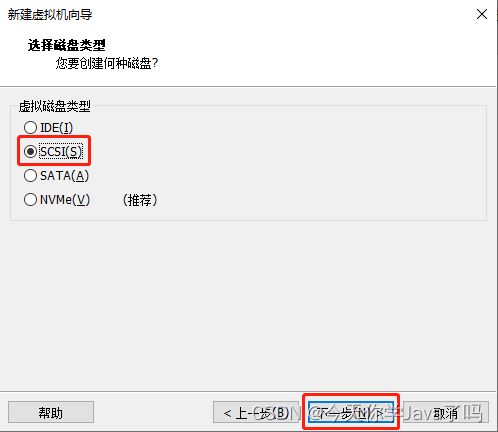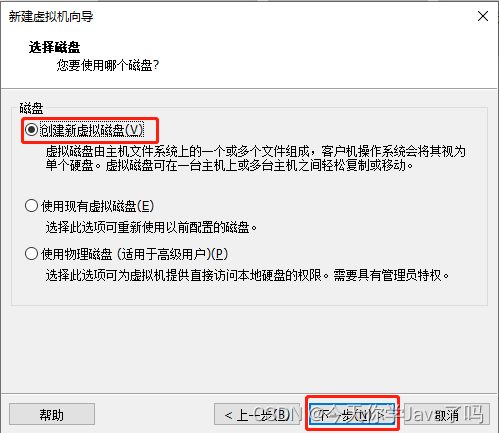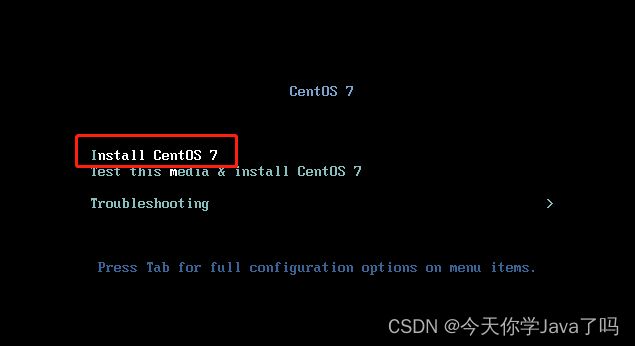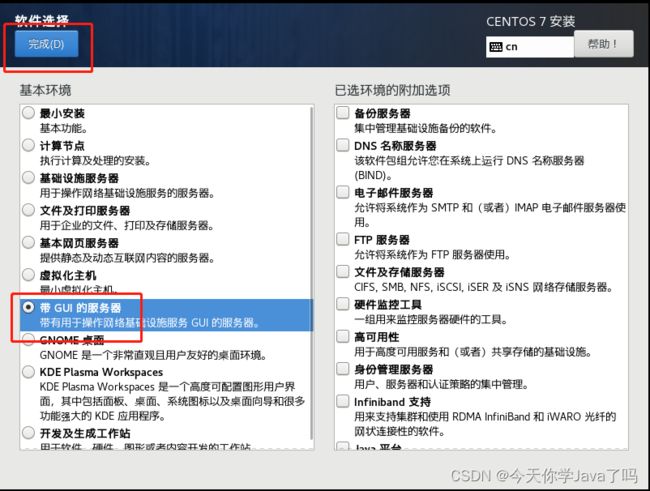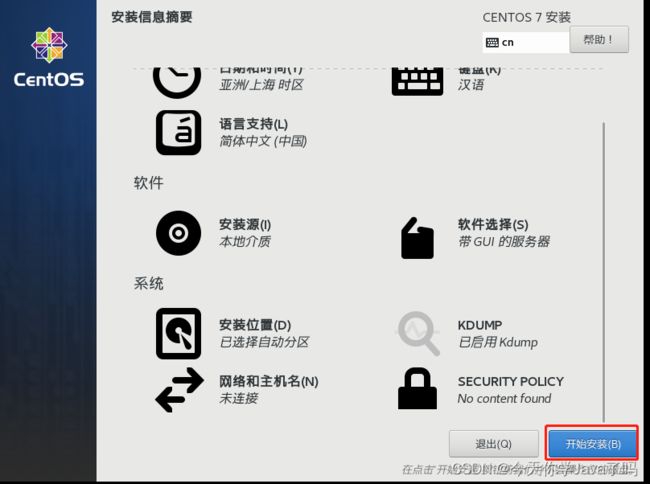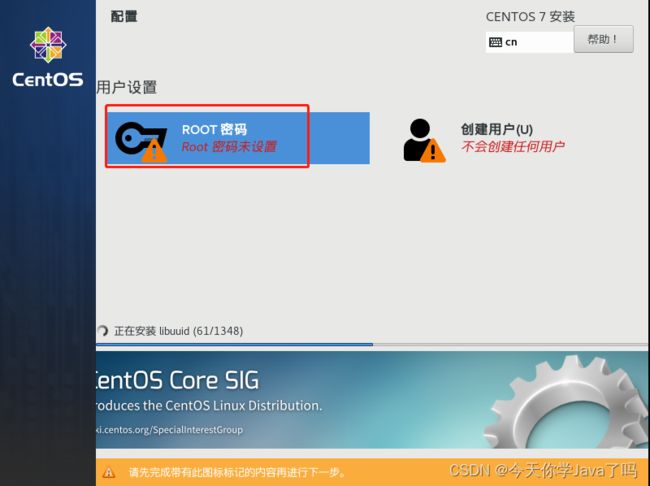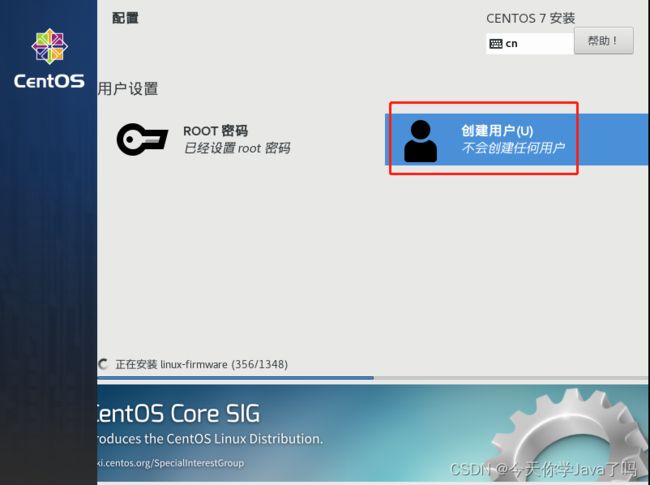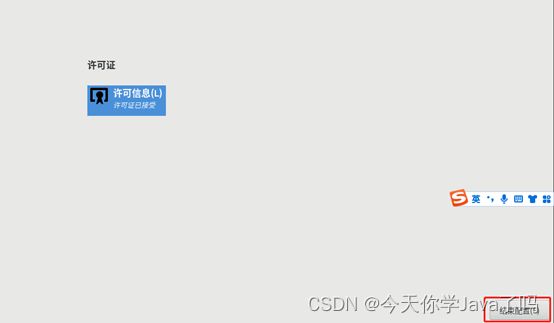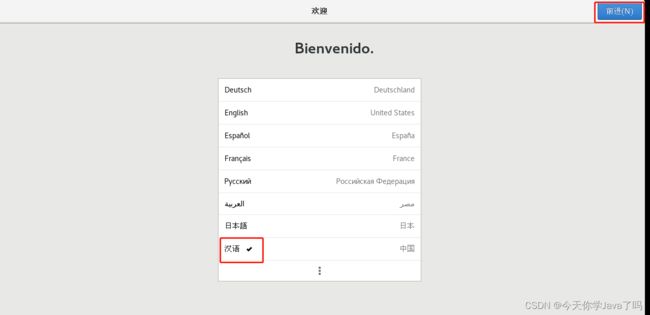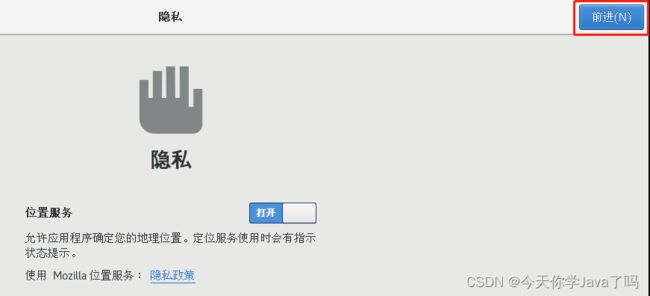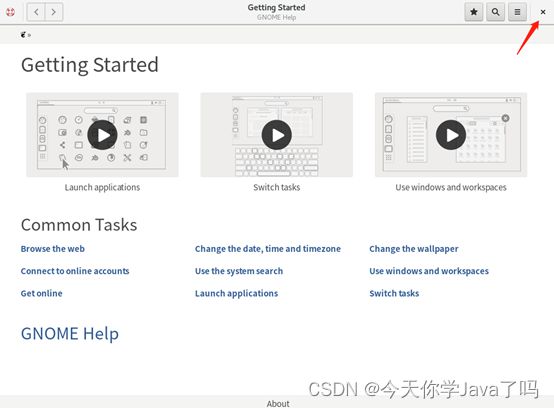网络运维Day02
文章目录
- 实验环境
- Linux系统简介
-
- Linux发行版
- RHEL与CentOS
- 国产操作系统
- 安装CentOS7.9
-
- 步骤一:虚拟硬件
- 步骤二:为虚拟机安装操作系统
-
- 为root设置密码
- 首次初始化虚拟机
- 登录操作系统
-
- 系统偏好设置
- 快照
- LINUX目录结构
-
- 常见目录及其作用
- LINUX磁盘表示方法
-
- LINUX中常见的磁盘接口类型
- 举例
- 基本命令使用
-
- 命令行提示符的含义
-
- 举例1
- 举例2
- 目录探索"三剑客"
-
- pwd命令
- cd命令
- ls命令
- 命令使用格式
- cd命令与ls命令的高级使用
-
- cd命令高级使用
- ls命令高级使用
- 总结
实验环境
-
本篇实验需要提前安装好VMware workstation pro软件
-
准备好CentOS-7-x86_64-DVD-2009.iso镜像文件
Linux系统简介
- Linux是一种操作系统,操作系统是一大堆软件的集合
- 曾经,被Microsoft视为最大的威胁,服务器领域幕后的老大
Linux发行版
RHEL与CentOS
国产操作系统
- 麒麟操作系统
- 麒麟操作系统是由中国华为技术有限公司自主研发的一款操作系统,主要用于华为自己的产品上,例如手机、平板电脑、智能穿戴等。它主要分为麒麟OS微内核版和麒麟OS分布式微内核版两个版本。
- 麒麟OS微内核版是采用微内核架构的操作系统,具有高效、灵活、安全、可靠的特点,支持多核、大型内存等高性能的硬件,并且可以实现资源的动态分配。
- 红旗Linux操作系统
- 红旗Linux操作系统是中国第一个自主可控的操作系统,由中国电子信息产业集团有限公司(简称中电集团)负责开发。该操作系统自2000年正式发布以来,经过十多年的发展,已经形成了一套完整的操作系统产品线,包括服务器、桌面、嵌入式、云计算等多个领域。
- Deepin操作系统
- Deepin(深度操作系统)是一款基于Linux的操作系统,由中国武汉的深度科技有限公司开发。其初衷是为了提供一体化、易用性基础上又能够满足用户各种需求的完整操作系统。不同于其他Linux版本,Deepin注重桌面使用界面的美观度和易用性。
安装CentOS7.9
安装虚拟机分为两步
1、虚拟硬件
2、为虚拟机安装操作系统
所需资料:
提前在电脑中安装好VMware Workstation Pro
准备好CentOS-7-x86_64-DVD-2009.iso镜像文件
步骤一:虚拟硬件
步骤二:为虚拟机安装操作系统
为root设置密码
首次初始化虚拟机
登录操作系统
系统偏好设置
选择开始使用CentOS
快照
- 快照:可以用于定格虚拟机某一个刻的状态
拍摄快照
LINUX目录结构
LINUX是一种倒挂树形结构
常见目录及其作用
/bin #存放二进制可执行文件,常用命令一般都在这里
/etc #存放系统管理和配置文件
/home #存放所有普通用户的家目录
/usr #存放系统应用程序
/opt #额外安装的可选应用程序包所放置的位置。比如,我们可以把tomcat等都安装到这里
/proc #虚拟文件系统目录,是系统内存的映射,相当于是存储内存中的信息
/root #管理员的家目录
/sbin #存放二进制可执行文件,只有root才能访问。
这里存放的是系统管理员使用的系统级别的管理命令和程 序。如ifconfig等
/dev #用于存放设备文件
/mnt #系统管理员安装临时文件系统的安装点,系统提供这个目录是让用户临时挂载其他的文件系统
/boot #存放用于系统引导时使用的各种文件
/lib #存放跟文件系统中的程序运行所需要的共享库及内核模块
/tmp #用于存放各种临时文件
/var #用于存放各种服务的日志文件、系统启动日志等
LINUX磁盘表示方法
LINUX中常见的磁盘接口类型
IDE接口类型
SCSI接口类型
PCle接口类型的固态硬盘(SSD)
Linux中的"哲理":一切皆文件~
举例
/dev/sda: 表示SCSI接口类型的第一块磁盘
/dev/sdb: 表示SCSI接口类型的第二块磁盘
/dev/hdb: 表示IDE接口类型的第二块磁盘
/dev/hdc: 表示IDE接口类型的第三块磁盘
/dev/nvme0n1:表示SSD类型的第一块设备
/dev/nvme0n2:表示SSD类型的第二块设备
基本命令使用
命令行提示符的含义
打开命令行提示符:活动–>终端
[当前系统登录用户@主机名 工作目录]#
举例1
[root@localhost ~]#
当前登录系统用户为: root
主机名为: localhost
工作目录为: (表示用户家目录)
#表示当前系统登录用户的身份为超级管理员(如果为普通用户登录会使用$表示)
举例2
[lisi@localhost ~]$
当前登录系统用户为: lisi
主机名为: localhost
工作目录为: (表示用户家目录)
$ 表示当前系统登录用户的身份为普通用户(如果为超级管理登录会使用#表示)
目录探索"三剑客"
pwd命令
pwd— Print Working Directory
作用:显示当前工作目录
[root@localhost ~]# pwd
/root
cd命令
cd — Change Directory
作用:切换工作目录
格式:cd [目标文件夹位置]
绝对路径:以/开头的路径(/etc/subject/cloudcomputing)
相对路径:不以/开头的路径,相对当前所在位置而言(etc/car/bmw)
[root@localhost ~]# cd /dev
[root@localhost dev]# pwd
/dev
[root@localhost dev]# cd /
[root@localhost /]# cd boot
[root@localhost boot]# pwd
/boot
ls命令
ls — List
作用:查看目录里的内容,或者查看资料是否存在
格式:ls [选项] [目标]
[root@localhost ~]# cd / #切换到根目录下
[root@localhost /]# pwd #查看当前位置
[root@localhost /]# ls #显示当前目录下的内容
[root@localhost /]# cd /root #切换至/root目录下
[root@localhost ~]# ls #查看当前目录下的内容
[root@localhost ~]# ls /opt #查看指定目录/opt下的内容
[root@localhost ~]# ls /boot #查看指定目录/boot下的内容
命令使用格式
Linux命令: 用来实现某一类功能的指令或程序,命令的执行依赖于解释器(例如:/bin/bash)
内部命令:属于解释器的一部分
外部命令:解释器之外的其他程序
格式:命令字 [选项] … [参数1] [参数2] …
cd命令与ls命令的高级使用
cd命令高级使用
. 表示当前目录
.. 表示父目录(也就是上一级目录)
[root@localhost ~]# cd /etc/pki/tls/ #切换至/etc/pki/tls目录
[root@localhost tls]# pwd #查看当前工作目录
/etc/pki/tls
[root@localhost tls]# cd .. #切换至父目录(上一级目录)
[root@localhost pki]# pwd #查看当前工作目录
/etc/pki
[root@localhost pki]# cd .. #切换至父目录(上一级目录)
[root@localhost etc]# pwd #查看当前工作目录
/etc
[root@localhost etc]# cd .. #切换至父目录(上一级目录)
[root@localhost /]# pwd #查看当前工作目录
/
[root@localhost /]# cd .. #切换至父目录(上一级目录)
[root@localhost /]#pwd #还在根目录,因为根目录没有上一级目录
/
~: 表示用户的家目录
~用户名:表示该用户的家目录
/root: 管理员用户root的家目录
/home: 存放普通用户家目录的目录
[root@localhost /]# cd ~root/ #切换到root用户的家目录
[root@localhost ~]# pwd #查看当前工作目录
/root
[root@localhost ~]# useradd tom #创建一个普通用户tom
[root@localhost ~]# cd ~tom #切换到tom用户的家目录
[root@localhost tom]# pwd
/home/tom
[root@localhost ~]# cd / #切换到根目录下
[root@localhost /]# pwd #查看当前工作目录
/
[root@localhost /]# cd #cd 不写参数表示切换到当前登录系统用户家目录
[root@localhost ~]# pwd #查看当前工作目录
/root
ls命令高级使用
常用命令选项
-l:以长格式显示(显示详细属性)
-A:包括名称以 . 开头的隐藏文档
-d:显示目录本身(而不是内容)的属性
-h:提供易读的容量单位(K、M)等
-R:递归显示内容
[root@localhost ~]# ls -l /etc/passwd #查看/etc/passwd详细属性
[root@locahost ~]# ls -l -h /etc/passwd #显示详细属性加上易读的单位
也可以将选项写到一起(复合选项)
[root@localhost ~]# ls -lh /etc/passwd
[root@localhost ~]# ls -ld /boot/ #显示目录本身的详细属性
[root@localhost ~]# ls -A /root/ #显示目录所有数据,包括隐藏文档
[root@localhost ~]# ls -R /opt/ #递归查看/opt/目录,分目录进行显示
[root@localhost ~]# ls --help #显示ls帮助信息
总结
-
掌握使用VMware快速安装CentOS7.9虚拟机
-
掌握Linux目录结构
-
掌握命令行提示符的含义
-
掌握ls、cd、pwd命令基本使用及高级使用